Vor dem Import muss ich die Dokumente immer öffnen. Ich schaue nach dem Datum und weiteren Informationen, um es für die Archivierung sinnvoll zu benennen. Kann ich das automatisieren?
Ja, Sie haben mehrere Möglichkeiten. Es geht ja darum, dass Sie den Dokumenteninhalt für die Beschreibung sehen und vielleicht sogar einzelne Daten über die Zwischenablage aus dem Dokumententext in die Archiv-Datenfelder kopieren. Vorab: Beachten Sie hierzu auch die Dokumentenerkennung mit Phrasen und Künstlicher Intelligenz.
Sie haben folgende Möglichkeiten, um das Dokument beim Importieren zu betrachten:
1. Vorschau im Eigenschaftendialog
Importieren Sie eine Datei beispielsweise per Drag&Drop. Sofern nicht anders eingestellt, öffnet sich jetzt der Eigenschaftendialog für die Beschreibung des Dokuments. Wechseln Sie zur Registerseite Vorschau:
Bei Bedarf vergrößern
Wenn die Vorschau zu klein ist, können Sie das Dialogfenster für zukünftige Imports mit dem Layoutdesigner vergrößern:
- Wählen Sie den Menübefehl .
- Ziehen Sie das große Fenster „Layout entwerfen“ mit der Maus auf die gewünschte Größe.
- Klicken Sie im kleinen Fenster „Layout (Name)“ auf OK.
2. Dokumentdatei manuell öffnen
Dies ist vor allem interessant, wenn Sie nur gelegentlich eine große Ansicht des Dokuments benötigen.
- Sobald sich der Eigenschaftendialog beim Importvorgang öffnet, wechseln Sie zur Registerseite Datei.
- Klicken Sie mit der sekundären (meist rechten) Maustaste auf den Text Dokumentdatei Dateiname.
- Im sich öffnenden lokalen Menü wählen Sie .
3. Dokumentdatei automatisch öffnen
Dies wird vermutlich nur in Ausnahmefällen sinnvoll sein, es war aber die Ausgangsfrage zu diesem Blog-Artikel. Die zu importierende Datei soll immer automatisch geöffnet werden.
Dafür hinterlegen wir einen Makrobefehl im zuständigen Importprofil:
- Wählen Sie und wechseln Sie zur Seite Importieren | Profile.
- Legen Sie fest, in welchen Importprofilen das automatische Öffnen gewünscht ist. Beachten Sie hierzu das „Testfeld“ in der Hilfe.
- Öffnen Sie das gewünschte Profil mit einem Doppelklick und wechseln Sie zur Seite Makros.
- Geben Sie bei Nach Hinzufügen bitte
{ShellExecute:{Source}}ein und klicken Sie auf OK.
ShellExecuteist eine Windows-Funktion zum Öffnen von Dateien,Sourcebeinhaltet den Quelldateiennamen beim Import. - Wiederholen Sies eventuell für weitere Importprofile und bestätigen Sie das Einstellungsfenster im OK.
Bitte beachten
In den meisten Fällen wird die Dokumentdatei in das DMS-Verzeichnis verschoben. Schließen Sie das Dokument beim Import, bevor Sie im Eigenschaftendialog auf OK klicken. Das Verschieben ist bei geöffneten Dateien meist nicht möglich.
Falls das Dokument nicht vor, sondern erst nach dem Import automatisch geöffnet werden soll: Geben Sie im Importprofil auf Seite Makros bei Nach Speichern bitte {ShellExecute:{Doc:FileName}} ein. Source ist hier nicht mehr gültig, Doc:FileName ist der neue Dateiname im Dokumentenarchiv.

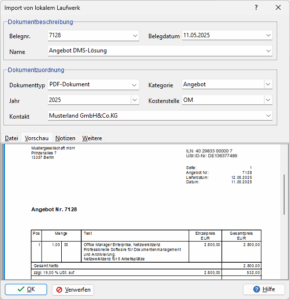
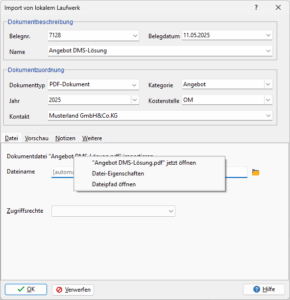
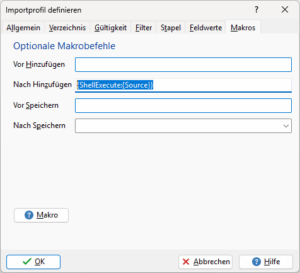
Eigenen Kommentar schreiben oder eine Rückfrage stellen